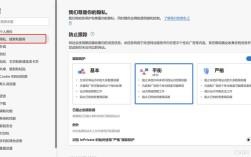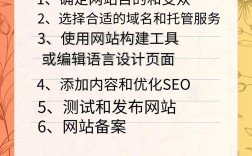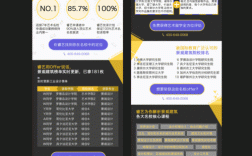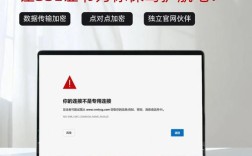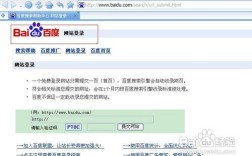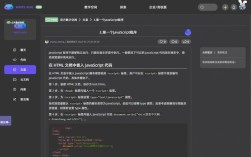在Photoshop中将皮肤变黑色可以通过多种方法实现,包括使用调整图层、混合模式、滤镜以及手动绘画等技巧,不同的方法适用于不同的场景,例如自然晒黑效果、艺术化处理或快速调整,以下是详细的操作步骤和技巧,帮助你根据需求选择合适的方法。
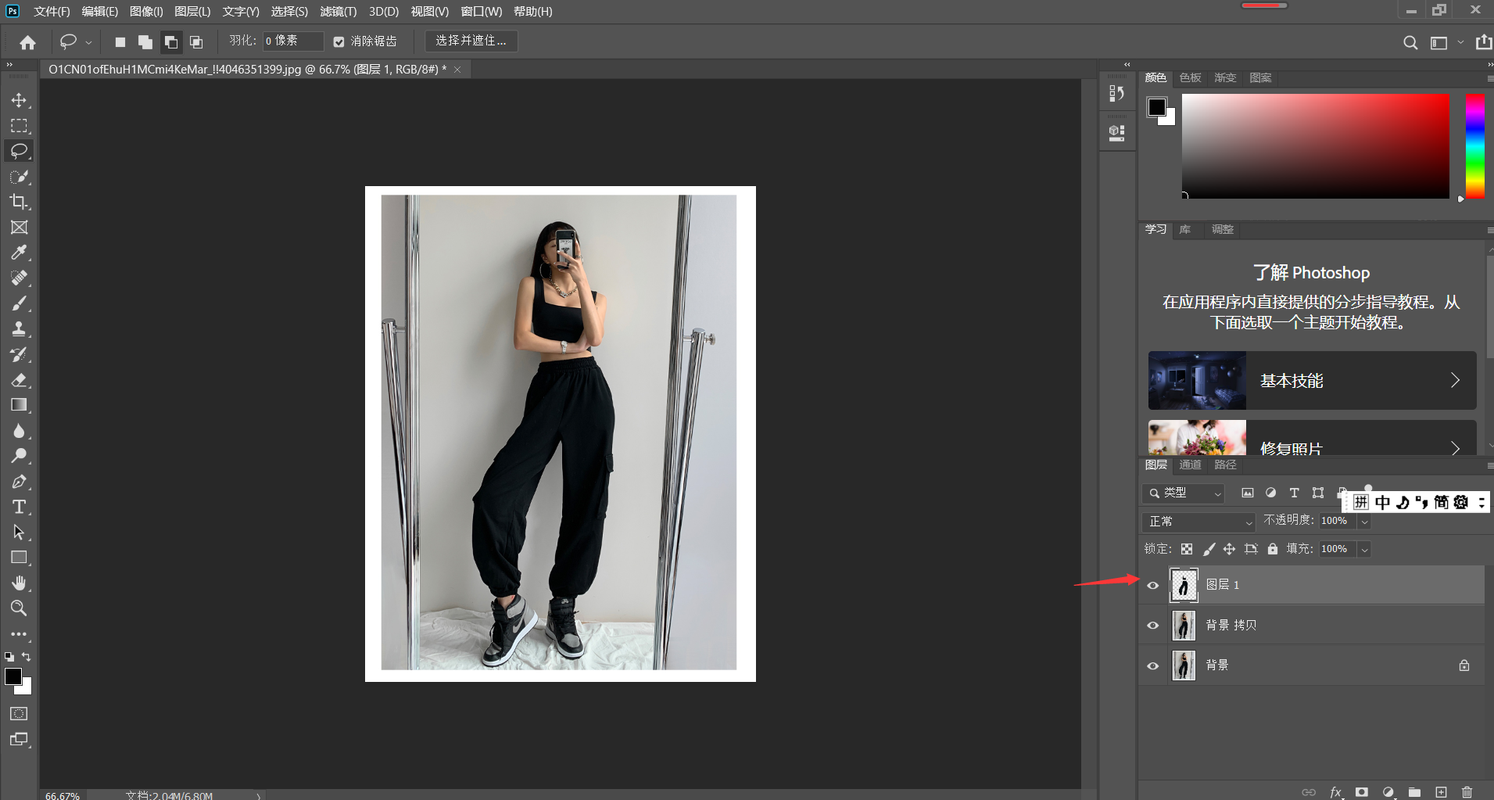
打开Photoshop并导入需要编辑的人物照片,确保图像的分辨率足够高,以便在调整皮肤颜色时保持细节,使用“快速选择工具”或“对象选择工具”大致选中皮肤区域,或者通过创建“色相/饱和度”调整图层并点击“范围”按钮,使用吸管工具点击皮肤区域来建立选区,为了更精确的选择,可以切换到“选择并遮住”工作区,使用“调整边缘画笔工具”优化选区边缘,特别是头发和皮肤交界处,确保边缘自然柔和。
一种常用的方法是使用“曲线”调整图层,在图层面板底部点击“创建新的填充或调整图层”按钮,选择“曲线”,在曲线面板中,将曲线向下拖动以降低整体亮度,使皮肤变暗,点击调整图层的蒙版缩略图,使用“画笔工具”将前景色设置为黑色,在不需要调整的区域(如眼睛、头发)涂抹,以保护这些细节不受影响,如果需要更精准的控制,可以创建“色相/饱和度”调整图层,调整“色相”滑块向黄色或红色方向偏移,模拟晒黑后的色调,同时降低“明度”使皮肤变暗。
另一种方法是使用“颜色替换工具”,选择该工具后,在选项栏中设置“模式”为“颜色”,“取样”为“连续”,“限制”为“不连续”,选择一种深棕色或黑色作为前景色,然后在皮肤区域轻轻涂抹,Photoshop会自动替换颜色,此方法适合快速大面积调整,但可能会导致颜色不自然,因此需要配合“模糊工具”或“涂抹工具”进行柔和处理,并降低图层不透明度以获得更自然的效果。
对于更艺术化的效果,可以尝试使用“照片滤镜”调整图层,在“属性”面板中选择“滤镜”为“深褐”或“加温滤镜”,并调整“浓度”滑块,使皮肤呈现暖黑色调,可以叠加“渐变映射”调整图层,选择从深棕色到黑色的渐变,并设置图层混合模式为“柔光”或“叠加”,以增强黑色皮肤的质感和层次感,需要注意的是,叠加调整图层后,可能需要使用蒙版隐藏对非皮肤区域的影响。
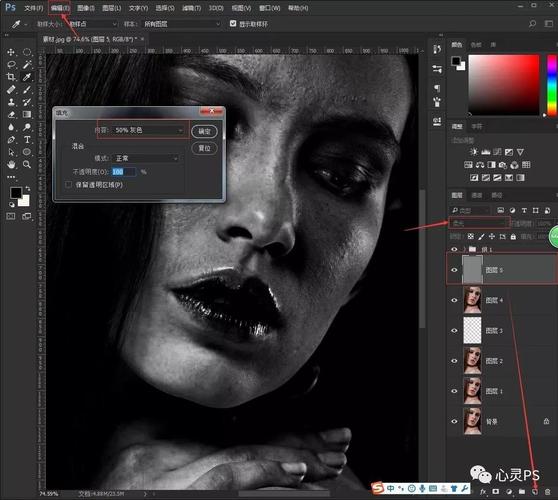
如果需要模拟自然晒黑的效果,可以使用“减淡和加深工具”,选择“加深工具”,在选项栏中设置“范围”为“中间调”或“阴影”,“曝光度”为10%-20%,然后在皮肤区域轻轻涂抹,重点在鼻梁、颧骨等高光部位加深,以模拟阳光照射的效果,为了避免痕迹,建议使用低硬度画笔,并多次叠加涂抹,每次调整少量,可以创建“新建图层”,设置混合模式为“叠加”,选择“柔光”工具,用黑色或深灰色绘制阴影区域,增强立体感。
对于批量处理或快速效果,可以使用“动作”功能,录制上述步骤为一个动作,之后只需点击播放即可应用到其他图片,第三方插件如“Portraiture”或“Retouch4me”也提供了肤色调整功能,可以更智能地识别皮肤区域并应用黑色效果,但需要额外安装。
在调整过程中,需要注意保持皮肤的纹理细节,避免过度调整导致皮肤看起来像塑料或失去质感,可以通过添加“纹理叠加”图层,使用“叠加”混合模式,并降低不透明度来恢复部分纹理,观察整体色调是否协调,必要时使用“色彩平衡”调整图层微调阴影和高光的颜色,确保黑色皮肤看起来自然且有层次。
以下是相关问答FAQs:
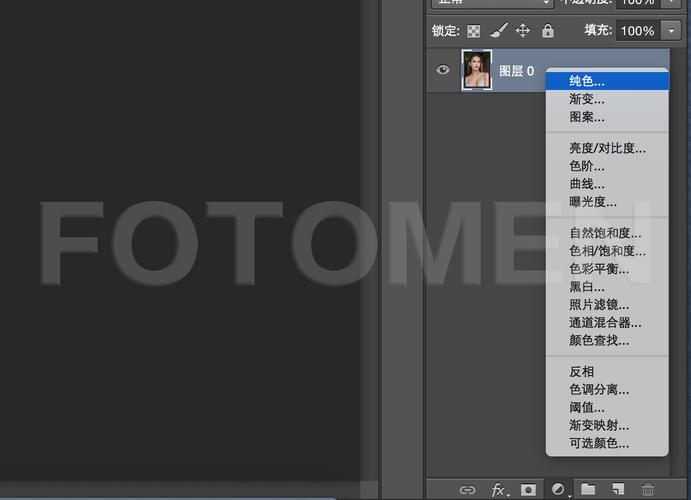
问题1:为什么调整后的皮肤看起来像假面,缺乏自然感?
解答:这通常是因为调整过度或选区不精确导致,解决方法包括:1)使用“选择并遮住”优化选区边缘,避免生硬边界;2)降低调整图层的不透明度,分多次叠加效果;3)使用“高斯模糊”轻轻涂抹蒙版,使过渡更自然;4)在调整后添加“曲线”或“色阶”微调对比度,恢复皮肤纹理细节。
问题2:如何避免黑色皮肤调整后出现色偏或色调不均?
解答:色偏可能源于单一调整工具的局限性,建议采用组合方法:1)先使用“色相/饱和度”调整基础色调,再叠加“曲线”控制明暗;2)使用“颜色查找”调整图层,选择预设的LUT(如“Fuji ETERNA”)平衡色调;3)针对局部色偏,使用“可选颜色”调整图层,分别调整“红色”、“黄色”等通道的青色、洋红值;4)最后使用“匹配颜色”功能,参考其他正常肤色区域的色调进行统一。